16GBのiPhoneのストレージを空ける方法
人生で1、2回、16GBのiPhoneでスペースが足りないことに気付くかもしれません。 iPhoneに保存されている写真、ビデオ、音楽ファイル、またはテキストが多すぎるため、これが起こることがあります。デバイスを新しいiOSバージョンにアップグレードする場合は、16GBのiPhoneのスペースを完全に解放する必要があります。ほとんどの人がそのような状況に巻き込まれたとき、最初に思い浮かぶのは、アプリを削除したり、写真やビデオをオフロードしたり、デバイスを工場の設定に復元したりすることです。
16GBのiPhoneでスペースを解放したい場合は、ソフトウェアを使用するかどうかを選択できます。以下は、ソフトウェアなしでiPhone XS/XS Plus/XR/X/8/8 Plus/7/6にその余分なスペースを取得するために適用できる手法の一部です。消去する前に、最初にバックアップするためにiPhoneデータをコンピューターに転送することをお勧めします。
16 GBのiPhoneの哀れなストレージを解放するためのヒント
1.写真を一度だけ保存します
iPhoneがスペースを使い果たしている理由の1つは、写真を二重に節約しているからです。これは、iPhoneのHDRモードまたはInstagramを頻繁に使用する人々に発生します。写真はデバイス上の多くのスペースを占めています。彼らが写真を撮るときはいつでも。デバイスは、通常のバージョンとHDRバージョンまたはトリミングされたバージョンとフィルター処理されたバージョンを保存します。デバイスが二重の画像を停止するのを止めるには、設定アプリ、写真、カメラに移動し、「通常の写真を維持する」トグルを無効にします。 Instagramで、アプリを開き、プロフィールに移動し、設定アイコンをタップして、「オリジナル写真を保存」のすぐ横にあるトグルを無効にします。
2。いくつかのテキストを削除します
あなたがあなたのテキストを永遠に保存することに慣れているなら、あなたはこの状況にいることに気付くでしょう。 iPhoneデバイスには、ユーザーが送信および受信するすべてのテキストメッセージを保存するデフォルト設定があります。これは、スペースを解放する場合は便利ではありません。ただし、古い会話を検索する必要がない場合は、設定アプリを開き、メッセージをタップして、30日または1年になる可能性のある便利な期間に「永遠」を変更して、設定を変更できます。
3.不要な曲を削除します
多くの人が音楽を愛しているので、iPhoneでプレイリストやアルバムをダウンロードしすぎていることに気づきます。デバイスがすでにストレージが不足している場合は、ダウンロードされた音楽の一部を削除することを検討する必要があります。必要なのは、設定アプリに移動し、一般的な一般、ストレージ、iCloudの使用に移動し、その後、ストレージアイコンを管理することです。 Apple Musicアイコンでは、スワイプするだけで、個々の曲またはそれらすべてを削除できます。 Spotifyを使用すると、ダウンロードを見つけることは非常に難しいかもしれません。ただし、ライブラリを開き、アルバムまたはプレイリストごとに音楽を表示し、ダウンロードフィルターを追加して、リストされているものから削除する曲を選択できます。
4. iPhoneのブラウザからキャッシュをクリアします
ほとんどの場合、当社のデバイスは、必要ではないWeb履歴とデータを保存している可能性があります。 Safariを使用している場合は、設定アプリを開いてSafariをタップして、下部にある「クリア履歴とWebサイトデータ」アイコンをクリックしてキャッシュをクリアできます。 Chromeを使用する人にとって、手順はほぼ同様です。 Chromeアプリを開き、右上隅のトリプルドットボタンをクリックして、閲覧データをクリアします。
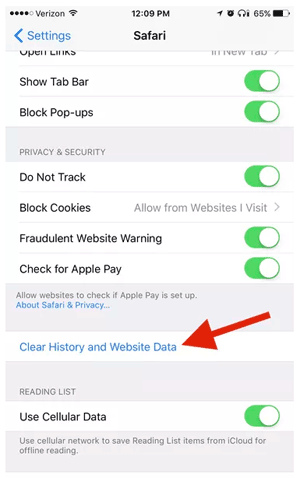
より便利な記事:
iPodで重複した音楽曲を削除します
iPhone/iPadに不要なアプリをアンインストールします
プロのツールを使用して、16GBのiPhoneでスペースを完全に解放します
古いiPhoneを配り、携帯電話のパフォーマンスを向上させたり、プライベートスタッフを削除したり、より多くのストレージスペースを取得したりする必要がある場合は、連絡先、パスワード、チャット、レコード、銀行口座などの重要な情報をデバイスから消去する必要があります。ほとんどのユーザーが考える最初のことは、iPhoneデバイスを工場出荷時の設定に復元することです。ただし、パスワードを忘れた場合、このプロセスは容易ではないかもしれません。また、これはデータを永久に消去することもできません。
良いニュースは、ワンクリックで手順を完了するのに役立つiOS用のMobileKin Eraserがあることです。 iOS用のMobilekin Eraserは、iPhoneユーザーがファイル、プライベートデータ、またはシステム設定を削除できる最も効果的な消しゴムプログラムの1つです。したがって、このソフトウェアの助けを借りて、実際に16GBのiPhoneを解放できます。複雑なユーザーインターフェイスを備えた他のプロフェッショナルプログラムとは異なり、このソフトウェアを使用すると、iPhoneから1-2-3ステップ以内に不要なファイルをクリアできます。 iOSオペレーティングシステムのすべてのデバイスは、iPhone、iPad、iPodなど、完全に互換性があります。
このソフトウェアについてもっと知りたいですか?以下は、開発する必要がある手順です。以下のアイコンをクリックして、試してみてください!
RELATED: TECNO電話のバックアップ有無に関わらず削除データを復元する方法【5つの手段】
![]()
![]()
以下は、16GBのiPhoneを解放するために開発する必要がある手順です
ステップ1。 16 GBのiPhoneをパーソナルコンピューターに接続するには、USBケーブルを使用する必要があります。 iOS用のMobileKin ERASERは、接続されたIDEVICEを自動的に検出します。
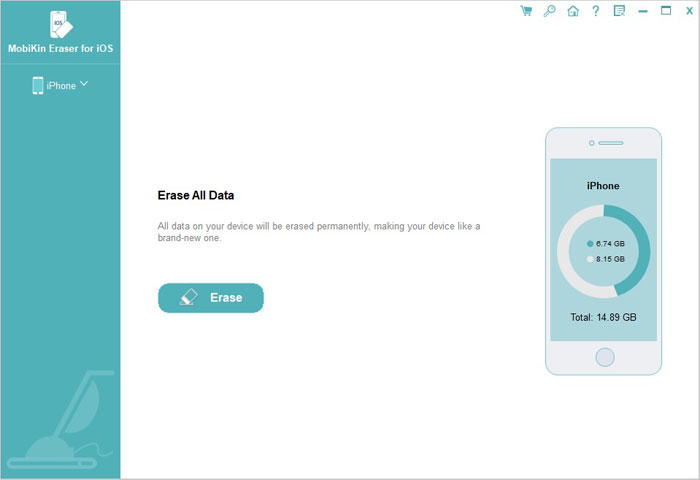
ステップ2。接続後、インターフェイスの「消去」ボタンをタップできます。その後、「メディア」をクリックして、「セキュリティレベルの選択」ウィンドウが表示されます。
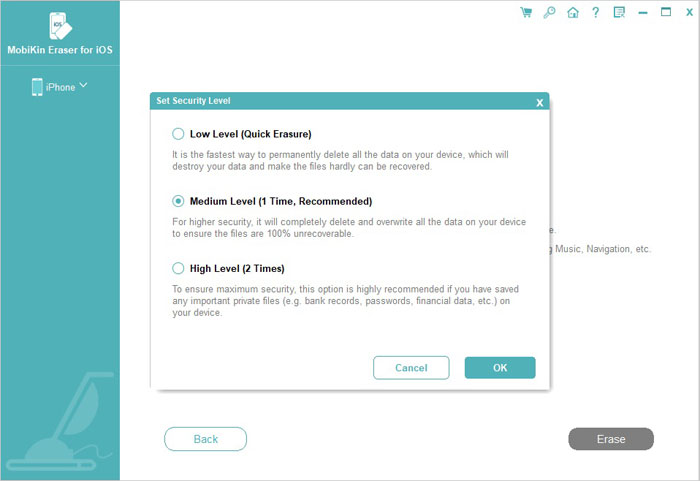
ステップ3。次に、必要に応じて適切な消去モードを選択し、入力ボックスに「削除」を入力する必要があります。最後に、[消去]ボタンをタップします。これを行うことにより、アクションを確認し、プログラムは自動的にデータの消去を開始します。
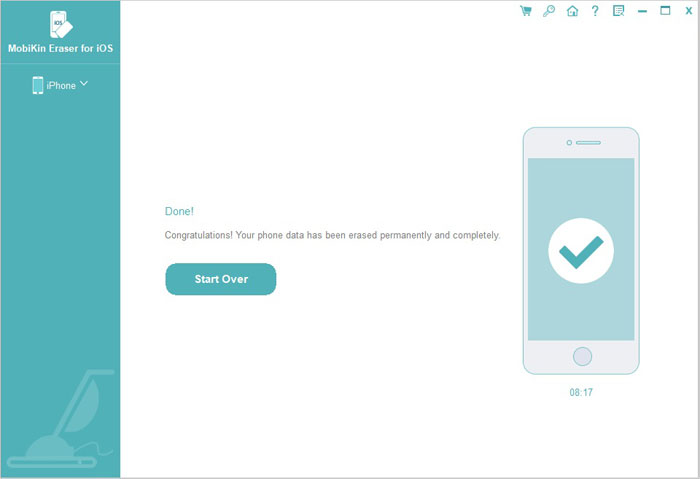
消去プロセス中にデバイスを接続しないでください。
最後に言葉
上記は、16GBのiPhoneでスペースを解放するために使用できる方法の一部です。電話ストレージの問題に対処したり、写真やアプリを時々削除し続けるのが好きな人はいません。ただし、iPhoneのスペースを取り戻す以外に他の選択肢がない場合があります。 16GBのiPhoneのストレージスペースを解放するには、iOS用のMobilekin Eraserを試してみることをお勧めします。
![]()
![]()



